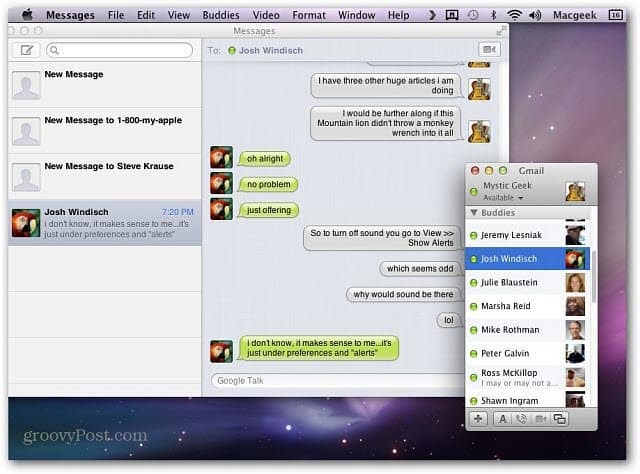Apple OS X Lion: installez la version bêta des messages gratuits maintenant
Os X Pomme Mac Ios / / March 18, 2020
Apple a surpris la communauté technologique jeudi en annonçant la nouvelle mise à jour OS X 10.8 Mountain Lion. La société a également publié la version bêta des messages gratuits. Ce sera l'une des nouvelles applications incluses dans OS X Mountain Lion. Si vous êtes un des premiers à adopter, voici comment commencer à l'utiliser maintenant.
Remarque: Gardez à l'esprit qu'il s'agit d'un logiciel bêta, donc si vous l'installez, attendez-vous à quelques bugs.
Tout d'abord, assurez-vous que vous utilisez la dernière version d'OS X Lion - 10.7.3. Les messages ne s'installent que si la dernière version est installée.
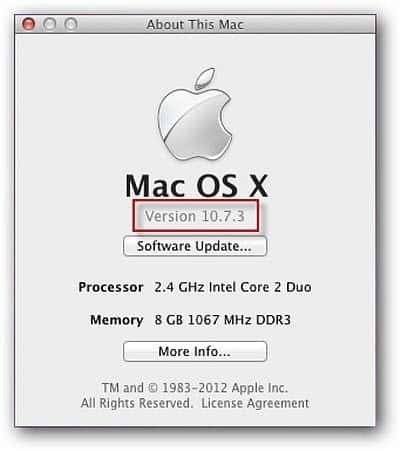
Téléchargez ensuite gratuitement Messages bêta.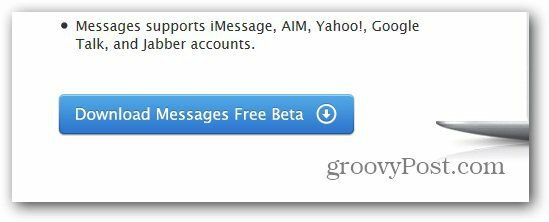
Après avoir téléchargé la version bêta de Messages, exécutez le programme d'installation. Messages nécessite un redémarrage de votre Mac pour terminer l'installation.
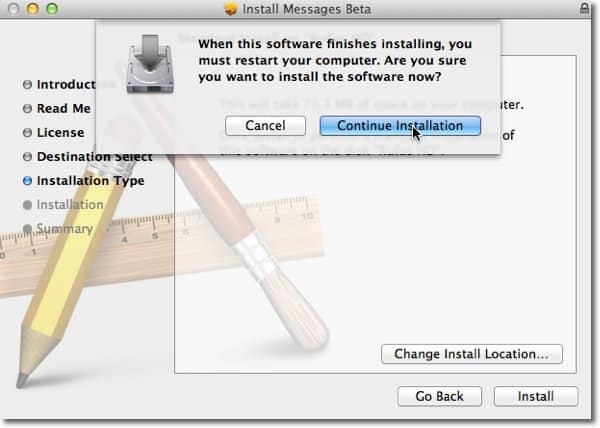
Après le redémarrage, vous trouverez l'icône dans le dock. Notez que l'icône Messages est différente de son prédécesseur.
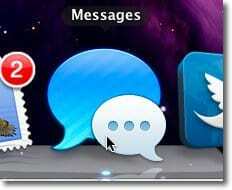
Lancez la version bêta de Messages et entrez votre identifiant Apple et votre mot de passe. Cliquez sur Se connecter.
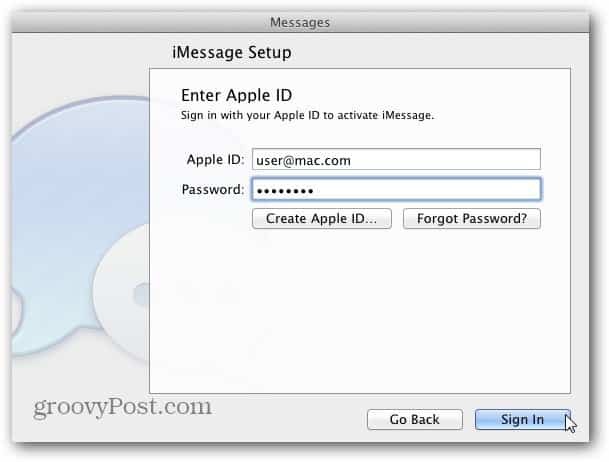
Choisissez ensuite les adresses e-mail que vous souhaitez utiliser avec iMessages. Consultez mon article sur la façon de créer la meilleure configuration pour iMessages sur Apple iOS 5.
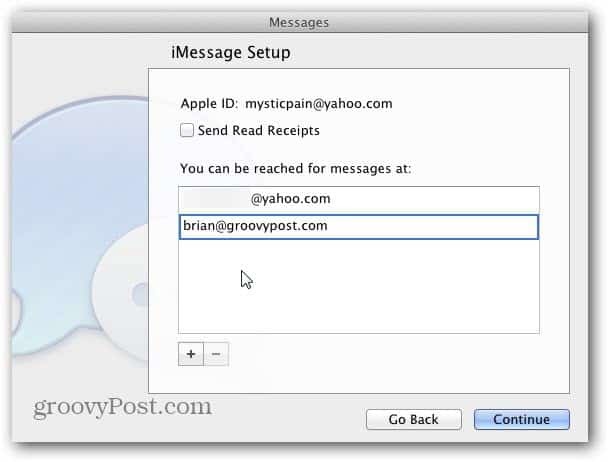
Si vous configurez une nouvelle adresse e-mail qui n'a pas été utilisée avec iMessages, une vérification par e-mail sera envoyée. Cliquez sur OK.
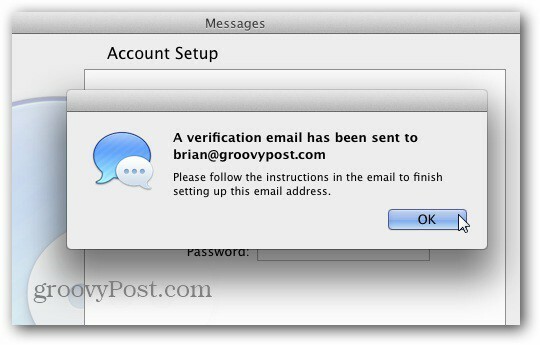
Choisissez ensuite le client de chat que vous souhaitez configurer en premier. Messages prend en charge AIM, Google Talk, Jabber et Yahoo.
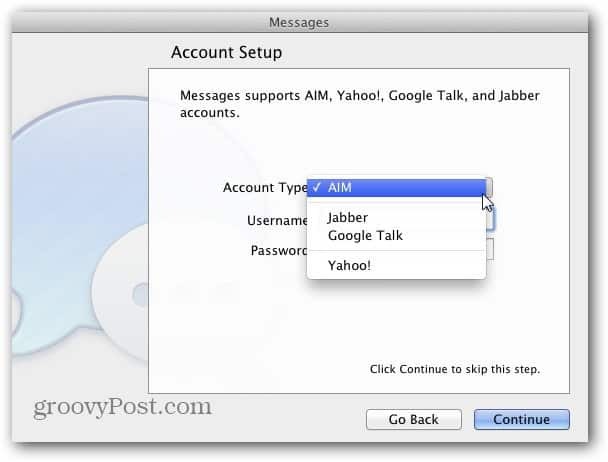
Une fois le compte sélectionné, saisissez votre nom d'utilisateur et votre mot de passe, puis cliquez sur Continuer.
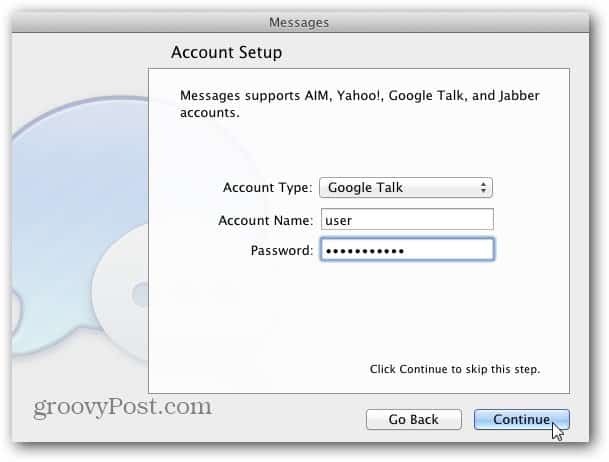
Vous êtes maintenant prêt à utiliser Messages. Cliquez sur Terminé.
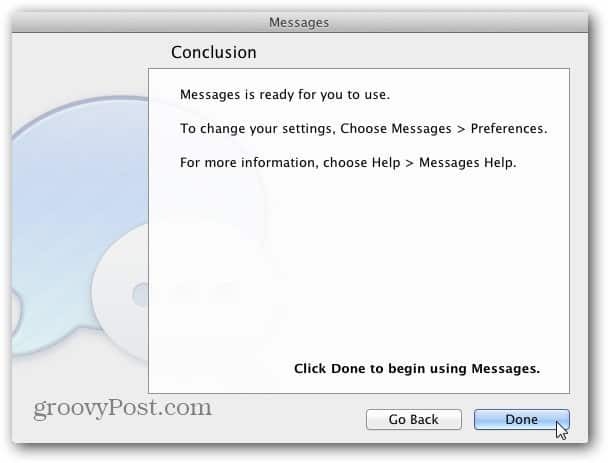
Si vous ne pouvez pas voir votre liste de contacts ou la fenêtre Messages, cliquez sur Fenêtre dans la barre de menus et sélectionnez chaque fenêtre à partir de là.
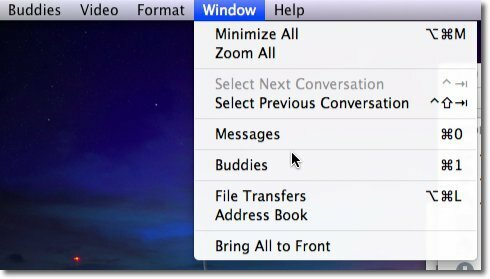
Pour démarrer une conversation, ouvrez la fenêtre Messages et commencez à taper un nom dans le champ À. Les messages rechercheront automatiquement dans vos contacts. Choisissez le contact que vous souhaitez.
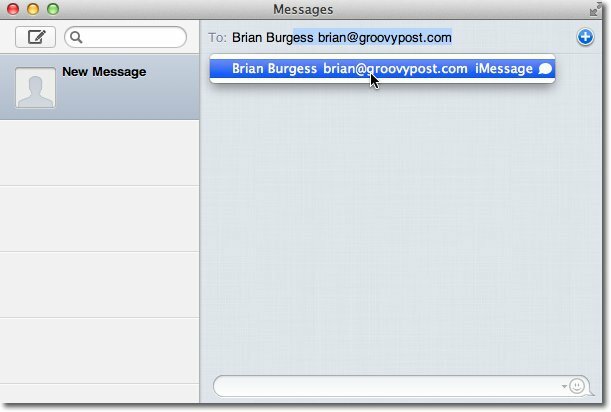
Vous remarquerez également que votre liste d'amis apparaît toujours la même que dans Je discute. Double-cliquez sur un contact à partir de là pour discuter avec lui dans Messages.
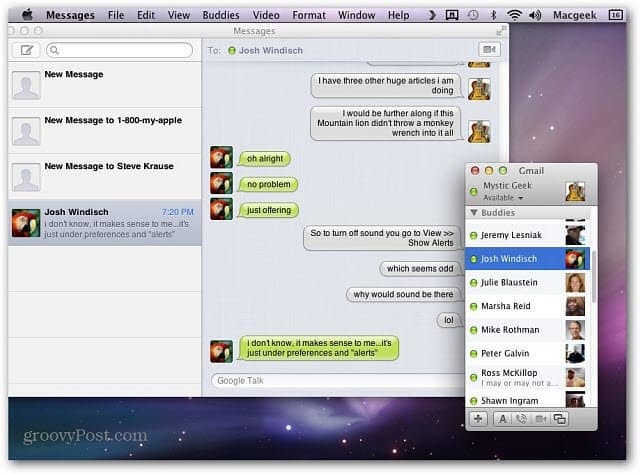
J'ai trouvé l'alerte ennuyeuse tout de suite. Ajustez-les en allant à Messages >> Préférences >> Alertes.
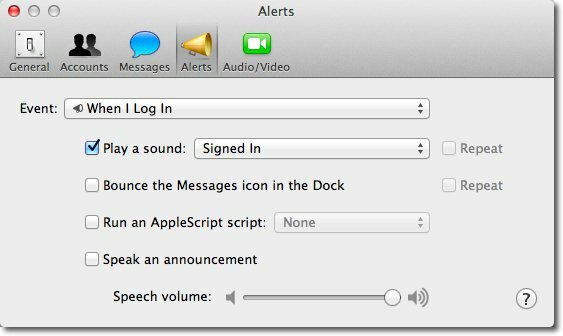
Ici, vous pouvez personnaliser les sons joués et quand. Cliquez sur le menu déroulant à côté de Événement pour modifier les alertes pour chaque événement.
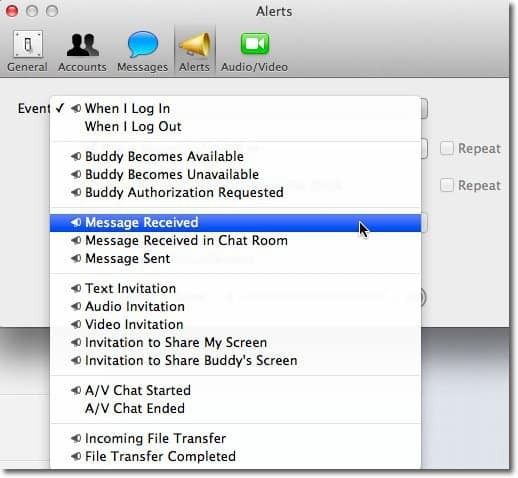
Désactivez tous les sons ensemble dans une conversation en allant dans Afficher et décochez Utiliser les alertes dans cette conversation dans la barre de menus.
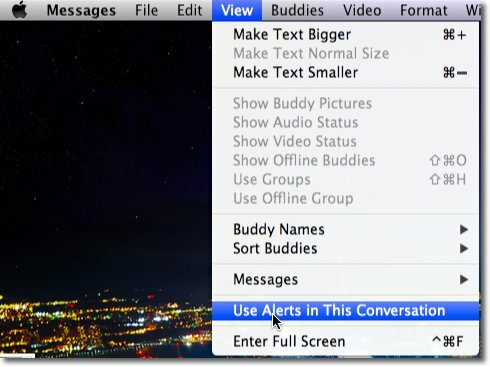
Vous êtes maintenant prêt à utiliser la nouvelle fonctionnalité Messages, l'une des nombreuses fonctionnalités intéressantes en cours Lion de montagne. Nous aurons plus d'informations sur Messages lorsque la version finale sera disponible. Prendre plaisir.